作为一名人民教师,每学期都会遇到填报很多学生信息的任务,包括学生姓名、身份证号、出生日期、年龄、性别等,有时候很是头疼。下面我结合工作实际,利用学生身份证号,通过Excel的一些公式就可以批量获取学生出生日期、年龄、性别等信息,哪怕是几千个学生,可以在几十秒内快速获取以上信息。下面看教程:
1.准备好学生姓名及身份证号
(1)制作好一份Excel表格,包含学生姓名及身份证号,如下图所示:
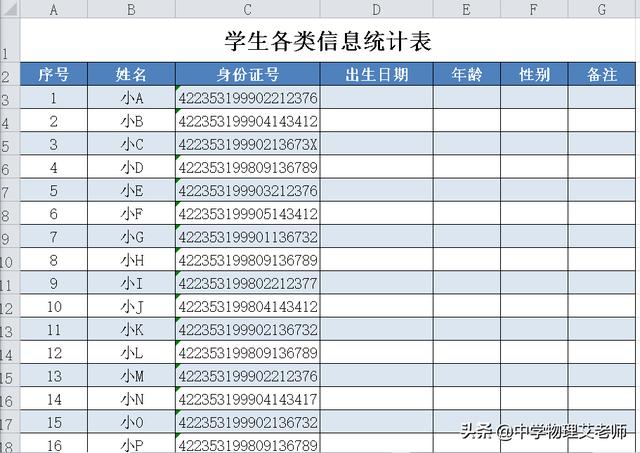
备注:姓名及身份证号随机生成,非真实数据
(2)序号、姓名、身份证号标题栏右侧准备好出生日期、年龄、性别、备注等标题(如上图所示)。
2.身份证号码中批量提取出生日期
(1)“出生日期”标题栏下第一个输入框(“D3”单元格)内输入“=MID(C3,7,8)”,再点击Enter键,如下图所示:
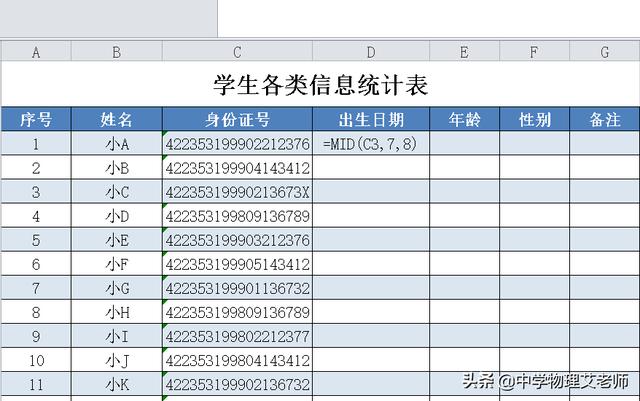
输入公式
(2)点击“D3”单元格,光标移到“D3”单元格右下角,当光标变为黑色“+”时,向下拖动鼠标,批量自动填充。。
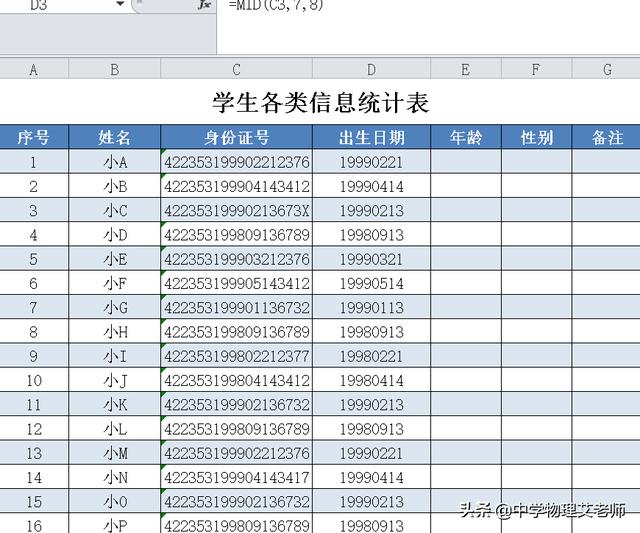
自动提取出生年月
3.身份证号码中批量获取年龄
(1)在“E3”单元格内输入“=DATEDIF(TEXT(MID(C3,7,8),"#-00-00"),TODAY(),"y")”,再点击Enter键,如下图所示:
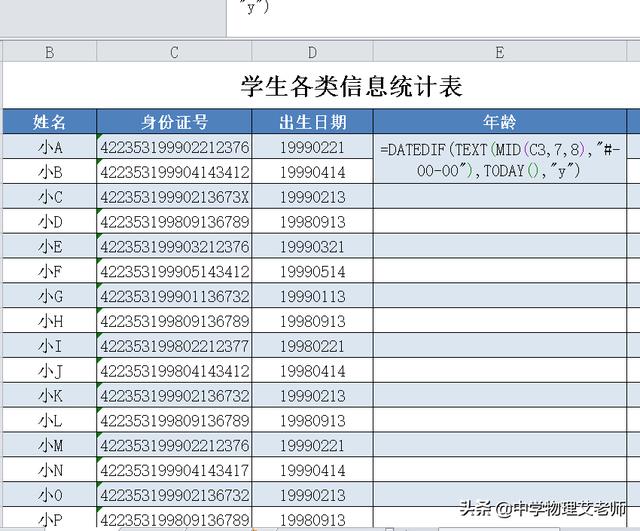
输入公式
(2)点击“E3”单元格,光标移到“E3”单元格右下角,当光标变为黑色“+”时,向下拖动鼠标,批量自动填充。。
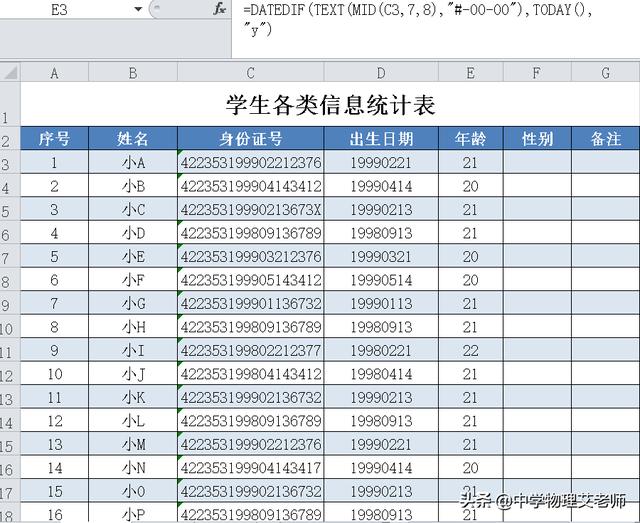
自动填充
4.身份证号码中批量获取性别
(1)在“F3”单元格内输入“=IF(MOD(MID(C4,17,1),2),"男","女")”,再点击Enter键,如下图所示:
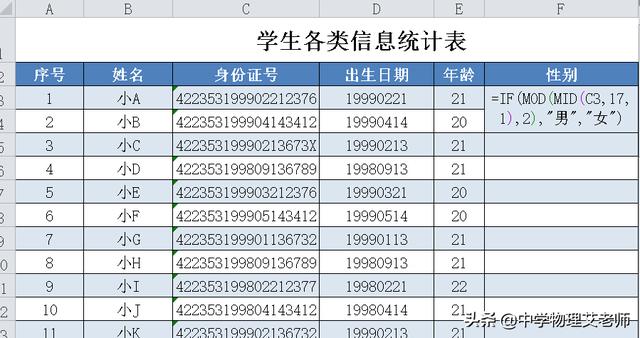
输入公式
(2)点击“F3”单元格,光标移到“F3”单元格右下角,当光标变为黑色“+”时,向下拖动鼠标,批量自动填充。
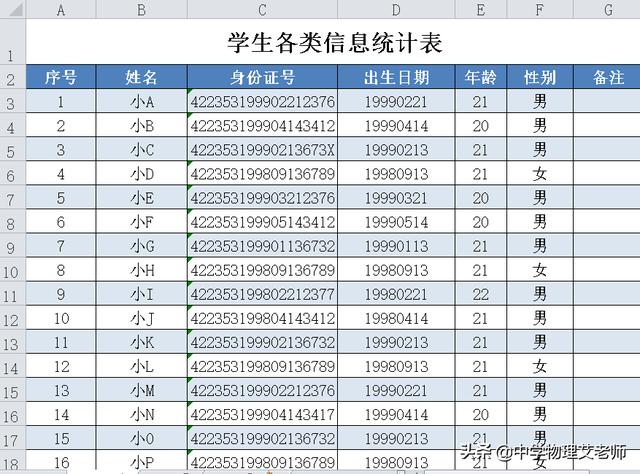
自动填充
身份证号码中批量提取各类信息就分享到这儿,后期会分享更多教学中有用的干活,欢迎大家来评论,欢迎大家关注我!























 973
973

 被折叠的 条评论
为什么被折叠?
被折叠的 条评论
为什么被折叠?








